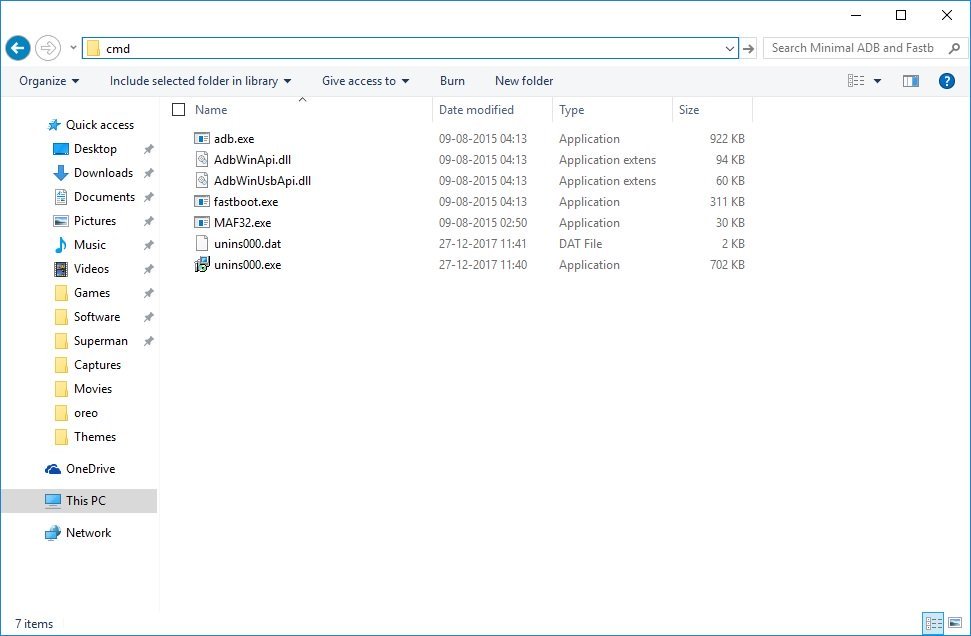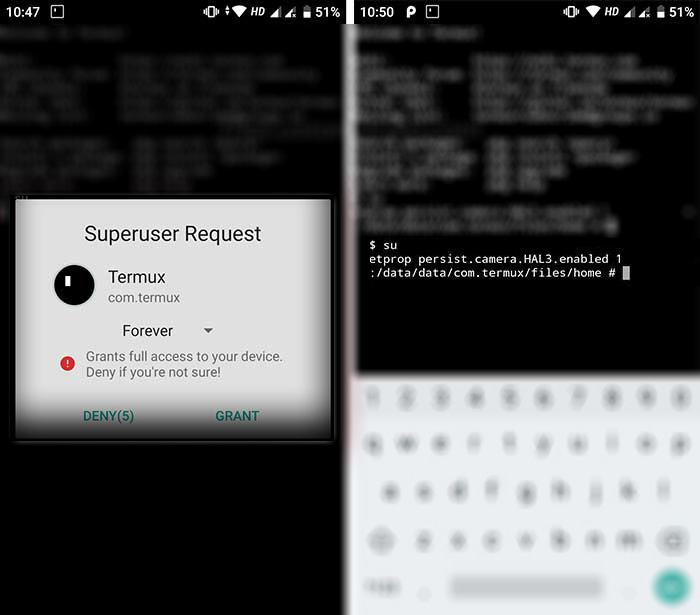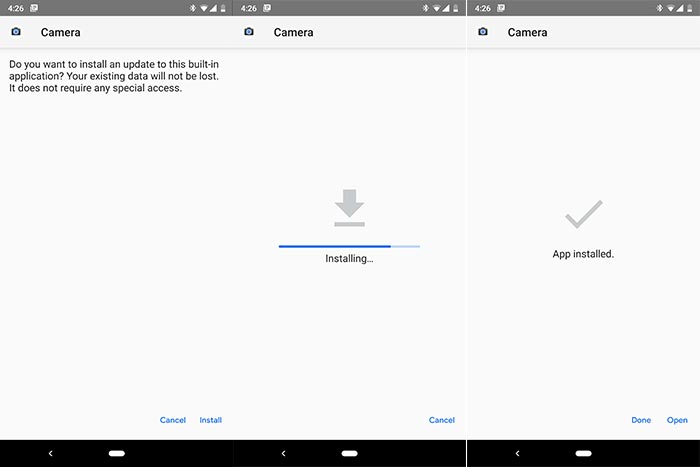شرح تثبيت كاميرا جوجل GCam APK لهاتف Mi A2/A2 Lite (بدون روت)
تنزيل كاميرا جوجل لأجهزة شاومي Mi A2 وكذلك A2 Lite تمنحك جميع مميزات كاميرا جوجل بيكسل 3 مثل تكنولوجيا التصوير الليلي الرائع أو Night Sight وكذلك وضع تصوير البورتريه (عزل الخلفية)، كما يُمكنها زيادة جودة تصوير كاميرا الاندرويد بشكل ملحوظ. وفي درس اليوم، ستعرف كيفية تفعيل خاصية Camera2 API على أجهزة مي A2 بدون روت والتي ستمكِّنك بدورها من تشغيل جميع مميزات كاميرا جوجل بيكسل. التعليمات التالية تم إختبارها على نظام اندرويد 9 باي، ولكنها ينبغي أن تعمل أيضًا على نظام اندرويد 8 اوريو.
تطبيق Google Camera لهواتف شاومي Mi A2, A2 Lite
أثناء العامين الماضيين، كاميرا جوجل أو ربما تكون قرأتها باختصار GCam (الإثنين نفس الشئ) هي إصدار مُعدَّل من ذلك الإصدار الرسمي لتطبيق الكاميرا الذي يأتي حصريًا لهواتف Google Pixel قد اكتسب شهرة وشعبية واسعة. كاميرا جوجل تقوم فعليًا بتحسين جودة كاميرا الهاتف بشكل مثير للدهشة والإعجاب في آنٍ واحد بجانب إمكانية عزل الخلفية حتى وإن كان هاتفك بكاميرا واحدة. ولكن الجدير بالذكر هنا هو وضعية تصوير Night Sight (الوضع الليلي في كاميرا جوجل) والتي تقوم فعليًا “بإنارة الصورة وتوزيع الضوء” بشكل لا يُمكنك أن تتخيله، بل وفي بعض الأحيان تظهر بعض الأشياء التي لا تستطيع رؤيتها بعينيك.
ولكن حتى تستطيع تنزيل جوجل كاميرا وتثبيتها على جهازك الاندرويد، ستحتاج أولًا إلى تفعيل خاصية Camera2 API على هاتف Xiaomi Mi A2/A2 Lite. ورغم أن أجهزة شاومي التي نتحدث عنها اليوم بنظام اندرويد الخام، إلا أنها لا تدعم خاصية تصوير Camera2 API بشكل رسمي. بطبيعة الحال، تفعيل واجهة كاميرا جوجل البرمجية بطبيعة الحال سهل باستخدام الروت وذلك ببساطة من خلال تعديل ملف Build.Prop.
ولكن في حالة أن هاتفك بدون الروت، ستحتاج إذا إلى اتباع طريقة مختلفة لتثبيت كاميرا جوجل بيكسل. لذلك، قم بإتباع التعليمات التالية لتفعيل خاصية Camera2 API وكذلك تثبيت Google Camera لأجهزة شاومي Mi A2/A2 Lite.
خطوات تثبيت جوجل كاميرا باختصار
ستحتاج أولًا إلى إقلاع الهاتف “مؤقتًا” باستخدام ملف boot.img مُعدَّل بواسطة Magisk Manager (وبالتالي عمل الروت مؤقتًا للهاتف). وعندما تنتهي من ذلك، يُمكنك ببساطة عبر تطبيق Terminal Emulator تفعيل خاصية Camera2 API.
وأخيرًا، عندما تقوم بتفعيل واجهة Google Camera البرمجية، يُمكنك إعادة تشغيل الهاتف لإزالة الروت مرة أخرى وذلك حتى تتمكَّن من تثبيت كاميرا جوجل بيكسل. باستخدام هذه الطريقة، سيكون بإمكانك إستقبال تحديثات OTA الهوائية للنظام بدون أي عقبات، وذلك لأن الهاتف ما زال بدون روت.
تحميل ملفات boot.img المعدلة والرسمية
هاتف Xiaomi Mi A2 إسم كودي (jasmin)
- إصدار V10.0.9.0.PDIMIXM
- إصدارV10.0.8.0.PDIMIXM
- إصدار V10.0.7.0.PDIMIXM
- إصدار V10.0.4.0.PDIMIXM
- إصدار V10.0.2.0.PDIMIFJ:
هاتف Xiaomi Mi A2 Lite إسم كودي (daisy)
- إصدار V10.0.9.0.PDLMIXM
- إصدار V10.0.8.0.PDLMIXM
- إصدار V10.0.7.0.PDLMIXM
- إصدار V10.0.4.0.PDLMIXM
- إصدار V10.0.3.0.PDLMIXM:
- إصدار V10.0.2.0.PDLMIFJ:
- إصدار V10.0.1.0.PDLMIFJ:
تفعيل خاصية Camera2 API على شاومي Mi A2/A2 Lite
حتى تستطيع إقلاع هاتفك الاندرويد “مؤقتًا” باستخدام ملف boot.img معدل، ستحتاج أولًا إلى تحميل وتثبيت تعاريف ADB على الكمبيوتر. وبمجرد فعل ذلك، قم باتباع الخطوات التالية لتفعيل خاصية كاميرا2 API بدون أن تحتاج إلى الروت:
- قم بإغلاق الهاتف تمامًا.
- قم بالضغط مطولًا على أزرار خفض الصوت + Power وذلك لإعادة التشغيل بداخل وضعية Fastboot.
- قم بتنزيل ملف boot.img المعدل والملائم لإصدار هاتفك سواء كان A2 أو A2 Lite.
- الآن، إنسخ ملف boot.img بداخل مجلد أدوات ADB والذي غالبًا ما ستجده في: C:\adb إلا في حالة أنك قمت بتغييره أثناء التثبيت.
- في مجلد ادوات ADB – قم بتشغيل واجهة سطور الاوامر بداخل نفس المجلد وذلك من خلال كتابة كلمة CMD في خانة العنوان أو Address بالأعلى.
- الآن ستحتاج إلى إعادة إقلاع الهاتف “مؤقتًا” باستخدام ملف boot.img المعدل باستخدام سطر الأوامر التالي:
fastboot boot <patched-boot-filename>.img
تذكر أن تقوم بتغيير عبارة “<patched-boot-filename.zip>” من سطر الأوامر السابق بالإسم الحالي لملف البوت الذي تقوم بتفليشه على الهاتف بدون الأقواس. على سبيل المثال، إذا كنت على إصدار نظام V10.0.2.0، سطر الأوامر نبغي أن يكون مثل السطر التالي:
fastboot boot patched_boot_V10.0.2.0_mi_a2_lite.img
- الآن ينبغي أن يكون الهاتف قد أعاد التشغيل مرة أخرى بداخل النظام، مع صلاحيات “مؤقتة” للروت، وستزول بمجرد إعادة التشغيل.
- الآن، قم بتنزيل وتثبيت تطبيق Termux (ترمينال اميليتور) على الهاتف. وبمجرد تثبيته، قم بتشغيله، وقم بكتابة الأمر التالي: su
- الآن سيطلب منك التطبيق الموافقة على صلاحيات الروت، قم بالسماح له باستخدامها كما يظهر بالصورة التالية:
- وأخيرًا، قم بتشغيل خاصية Camera2 API من خلال كتابة سطور الاوامر التالية في تطبيق Termux بنفس الترتيب:
setprop persist.camera.HAL3.enabled 1 setprop persist.vendor.camera.HAL3.enabled 1 setprop persist.camera.stats.test 5 setprop persist.vendor.camera.stats.test 5
وبمجرد تنفيذ سطور الأوامر السابقة بنفس الترتيب، قم بإعادة تشغيل الهاتف لإزالة الروت وإعادة وضعه الرسمي مرة أخرى. وللتأكد أن وضع Camera2 API قد تم تفعيله بنجاح، قم بتنزيل تطبيق Camera2 API Prop. ثم أخيرًا، إتبع تعليمات القسم الثاني من درس اليوم لتقوم بتثبيت كاميرا جوجل apk احدث اصدار على هاتفك.
تنزيل وتثبيت Google Camera APK
في الواقع أنه لا يوجد إصدار مخصص من جوجل كاميرا لأجهزة شاومي، ولكنك يُمكنك تجربة بعض إصدارات الكاميرا المختلفة. ومع ذلك، بعد البحث عميقًا بمنتديات XDA للمطورين، وجدت أخيرًا إصدار مُعدَّل من تطبيق Google Camera v6.1 المسحوب من هاتف Google Pixel 3 بواسطة العضو Tolyan009 من XDA.
تنزيل GCam 6.1 (كاميرا بيكسل 3)
[better-ads type=’banner’ banner=’20349′ ]
BSG_Arnova-based_v.1.3c_fix_TlnNeun.apk
ذات صلة: تثبيت Google Camera على أجهزة Poco F1, Mi 8 (بدون روت)
بعد تنزيل تطبيق كاميرا جوجل apk، قم بتثبيته كأي تطبيق عادي على هاتفك. بعد تثبيت الكاميرا، قم بتشغيلها ثم اتبع الإعدادات التالية حتى يُمكنك الإستفادة القصوى من تطبيق كاميرا بيكسل الرائع.
افضل اعدادات كاميرا جوجل
تاليًا، جمعنا لك أفضل إعدادات وتخصيصات لتطبيق Google Camera على هاتفك الاندرويد وذلك حتى تستطيع إستغلالها بالشكل الأمثل والحصول على أفضل نتيجة ممكنة عند استخدامها للتصوير. لذلك، توجّه إلى إعدادات جوجل كاميرا أو Settings ثم Advanced وقم بالتغييرات الآتية:
- غيِّر Interface Style إلى: Pixel 3
- إعداد Config إلى: Auto
- إعداد Back Camera إلى: Pixel 3 XL (الكاميرا الخلفية)
- إعداد Front Camera إلى: Nexus 6P (الكاميرا الأمامية)
- إعداد Libs إلى: Stock by Eszdman v3
إلى هنا وانتهينا! هذا كان شرح كيفية تثبيت GCam أو Google Camera من هاتف بيكسل 3 لإصدارات شاومي Mi A2/ A2 Lite بدون روت. وفي حالة أن كان لديك أية إستفسارات، رجاءًا لا تتردد في التواصل معنا عبر قسم التعليقات بالأسفل.